亲爱的电脑使用者们,你是否也遇到过这样的烦恼:明明电脑里装了音频设备,可是在Skype里却怎么也找不到声音呢?别急,今天就来给你支支招,让你轻松解决Skype电脑没有声音的问题!
一、检查音频设备是否正常连接
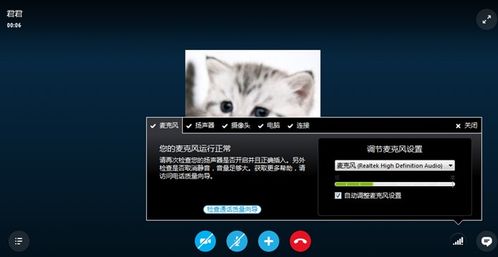
首先,你得确认你的电脑音频设备是否正常连接。是不是耳机插头插错了,或者麦克风没插好?有时候,一个小小的细节就能导致大问题。所以,先检查一下你的耳机和麦克风是否正确连接到电脑上。
二、检查音频设备驱动程序
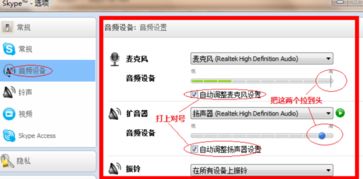
如果音频设备连接正常,那就要检查一下驱动程序了。是不是驱动程序丢失或者损坏了呢?你可以右键点击“我的电脑”,选择“属性”,然后点击“硬件”选项卡,再点击“设备管理器”。在设备管理器中,找到“声音、视频和游戏控制器”类别,看看有没有带黄色问号的设备。如果有,那说明你的声卡驱动程序有问题,需要重新安装。
三、检查Skype音频设置
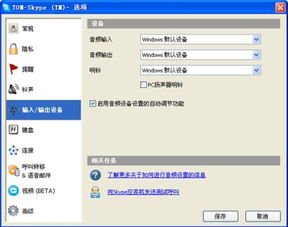
如果驱动程序没问题,那就要检查一下Skype的音频设置了。打开Skype,点击“工具”菜单,选择“选项”,然后点击“音频设置”。在这里,你可以看到麦克风和扬声器的设置。确保麦克风和扬声器的音量都调到了合适的位置,并且没有被静音。
四、检查电脑音频设置
有时候,电脑的音频设置也会影响到Skype的声音。你可以通过以下步骤检查电脑的音频设置:
1. 点击“开始”菜单,选择“控制面板”。
2. 在控制面板中,找到“硬件和声音”类别,然后点击“声音”。
3. 在声音设置中,找到“播放”选项卡,看看Skype是否被设置为默认的音频播放设备。
4. 在“录制”选项卡中,确保麦克风没有被静音。
五、更新操作系统和Skype
有时候,操作系统或Skype的版本过低,也会导致声音问题。你可以尝试更新操作系统和Skype,看看问题是否能够解决。
六、重装Skype
如果以上方法都无法解决问题,那你可以尝试重装Skype。在重装之前,记得备份你的Skype账户信息。
七、寻求专业帮助
如果以上方法都无法解决问题,那可能就需要寻求专业帮助了。你可以联系Skype的客服,或者找一位电脑维修师傅帮你检查一下。
Skype电脑没有声音的问题并不难解决,只要按照以上步骤一步步来,相信你一定能够找到解决问题的方法。希望这篇文章能帮到你,祝你使用Skype愉快!
